Âm nhạc là thứ mà hầu hết mọi người yêu thích. Vì vậy, làm cho nó trở thành một trải nghiệm học tập thú vị thông qua các thử nghiệm thực hành sẽ khuyến khích chơi với vần điệu, âm thanh và giai điệu.
Google đã tạo Phòng thí nghiệm âm nhạc Chrome (CML) vào năm 2016. Đây là một đơn giản để sử dụng tài nguyên trực tuyến cho sinh viên và giáo viên âm nhạc.
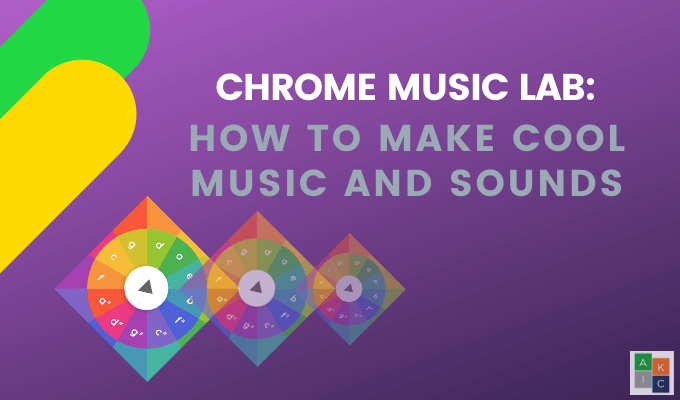
Các lập trình viên và nhạc sĩ đã cùng làm việc với Chrome và âm thanh web bằng các công cụ có thể truy cập tự do cho phép bạn sử dụng mã để tạo âm thanh.
Mục tiêu của Chrome Music Lab là cho phép khách truy cập trực quan hóa và chạm vào âm thanh để xem âm thanh trông như thế nào, tìm hiểu cách hoạt động của giai điệu, tạo nhịp điệu và biến bản vẽ thành âm nhạc.
Trang web CML có các phần được gọi là thử nghiệm cho phép mọi người ở mọi lứa tuổi khám phá cách hoạt động của âm nhạc. 1, chẳng hạn như cuộn piano, nhà sản xuất bài hát, hòa âm, spinner giọng nói và sóng âm thanh.
Chrome Music Lab hoạt động như thế nào?
Chrome Music Lab trực quan và đơn giản phần mềm âm nhạc. Các tính năng sáng sủa và đầy màu sắc giúp nó dễ tiếp cận và thân thiện với mọi người ở mọi lứa tuổi.

CML chia sẻ mã nguồn mở để các nhạc sĩ và lập trình viên có thể xây dựng các thử nghiệm của riêng họ. Bất kỳ ai trên các thiết bị đều có thể mở nó ngay lập tức và bắt đầu chơi mà không cần đợi ứng dụng tải xuống và cài đặt.
Mọi người càng dễ dàng khám phá âm nhạc, càng hấp dẫn mọi người càng tò mò, sáng tạo và cảm hứng. Nhiều thí nghiệm chỉ có thể được sử dụng ngay lập tức và tại chỗ. Điều này có nghĩa là bạn đã thắng có thể tải xuống, xuất hoặc chia sẻ công việc của mình.
Hai trong số các thử nghiệm cho phép bạn chia sẻ, nhúng và tải xuống các sáng tạo của mình. Hai thử nghiệm đó là Song Maker và Melody Maker.
Cách tạo giai điệu bằng Chrome Music Lab
Bắt đầu bằng cách đi tới Trang web CML và nhấp vào tab Melody Maker. Bạn có thể xem tên của từng thử nghiệm bằng cách đặt con trỏ vào trong khối.

Trình tạo giai điệu có giao diện đơn giản. Đơn giản chỉ cần nhấp vào các hộp khác nhau. Mỗi hộp làm cho một ghi chú khác nhau. Hãy thử nhấp vào một vài hộp và sau đó nhấn Playđể nghe giai điệu của bạn.

Khối càng thấp, âm thanh càng thấp. Để thay đổi tốc độ, di chuyển quả bóng màu xanh sang trái để làm cho nó chậm hơn.

Làm cho âm nhạc nhanh hơn bằng cách di chuyển quả bóng màu xanh sang phải.

Chơi xung quanh với các hộp cho đến khi bạn tạo ra thứ gì đó bạn thích. Bấm vào một âm thanh để xóa nó. Giai điệu dưới đây là phần đầu tiên của Twinkle Twinkle Little Star.

Nút màu cam bên cạnh nút phát lặp lại giai điệu bạn đã tạo.

Cách sử dụng Trình tạo bài hát của Chrome Music Lab
Chrome Music Lab Song Maker là dự án rộng lớn nhất với nhiều tùy chọn khác nhau mà bạn có thể sử dụng.

Màn hình mặc định có hai quãng tám. Giống như Melody Maker, bạn nhấp vào các hộp được mã hóa màu để nghe các ghi chú liên quan đến mỗi hộp.
Các dòng màu xanh nặng mỗi hai hộp đại diện cho một nhịp. Các phần màu xám và trắng xen kẽ biểu thị các biện pháp âm nhạc.

Nhấp vào biểu tượng Marimba ở dưới cùng sẽ thay đổi âm thanh thành một nhạc cụ khác.

Giai điệu bổ sung tùy chọn nhạc cụ là piano, dây, woodwind và synth.
Để xóa hoặc xóa ghi chú, nhấp vào nó. Nếu bạn muốn xóa nhiều lần một lúc, giữ nút chuột xuống và kéo qua các ghi chú bạn muốn xóa.
Hoặc bạn có thể sử dụng nút Hoàn tácở dưới cùng bên phải bên tay.

Với Song Maker, bạn có thể phát nhiều nốt cùng một lúc để phát ra âm thanh như một hợp âm.

Sử dụng tab khối trên dưới cùng của màn hình để thay đổi âm thanh nhịp điệu. Các tùy chọn là conga, điện tử, khối và bộ.

Thay đổi tốc độ hoặc nhịp độ bằng cách di chuyển quả bóng màu xanh ở phía dưới.







